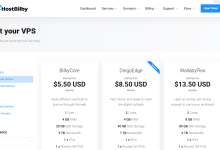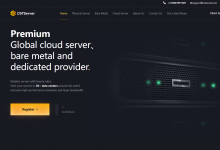dns 未响应错误表示计算机无法连接到 dns 服务器,导致无法访问互联网。修复步骤包括:检查网络连接、重启路由器和调制解调器、刷新 dns 缓存、更改 dns 服务器、重置 tcp/ip 和联系 isp。

如何修复电脑 DNS 未响应
DNS(域名系统)是将域名(网站地址)转换为 IP 地址的系统。DNS 未响应错误表示您的计算机无法连接到 DNS 服务器,从而导致您无法访问互联网。
修复步骤:
1. 检查网络连接
检查您的网络电缆是否已正确连接,或者您的 Wi-Fi 是否已启用。如果您使用的是公共 Wi-Fi,请尝试切换到另一个网络。
2. 重启路由器和调制解调器
断开路由器和调制解调器的电源,等待 30 秒,然后重新插上电源。这将重新启动设备并可能解决问题。
3. 刷新 DNS 缓存
按 Windows 键 + R,然后输入“cmd”打开命令提示符。键入以下命令,然后按 Enter:
ipconfig /flushdns
这将清除您的 DNS 缓存,并可能解决问题。
4. 更改 DNS 服务器
如果您使用默认的 ISP DNS 服务器,请尝试更改为公共 DNS 服务器,例如 Google DNS 或 Cloudflare DNS:
- Google DNS:8.8.8.8 和 8.8.4.4
- Cloudflare DNS:1.1.1.1 和 1.0.0.1
按 Windows 键 + R,然后输入“ncpa.cpl”打开网络连接。右键单击您的网络适配器,选择“属性”,然后双击“Internet 协议版本 4 (TCP/IPv4)”。选择“使用以下 DNS 服务器地址”,并输入公共 DNS 服务器的 IP 地址。
5. 重置 TCP/IP
按 Windows 键 + R,输入“cmd”并以管理员身份运行命令提示符。键入以下命令,然后按 Enter 后续执行每条命令:
netsh int ip reset netsh winsock reset ipconfig /release ipconfig /renew ipconfig /flushdns
6. 联系 ISP
如果上述步骤无法解决问题,请与您的 ISP 联系,以排除与网络或 DNS 服务器相关的任何问题。